Bemærk
Hvis du ikke har iCloud-sikkerhedskopien, kan du også vælge "Gendan fra iTunes Backup File" for at gendanne kontakter fra iTunes, eller vælge "Gendanne fra iOS-enhed" for at gendanne kontakter direkte på iPhone uden nogen sikkerhedskopi.
Kontaktliste er sandsynligvis den mest værdifulde ting på din smartphone. Når vi bliver vant til at gemme hver kontakt i vores telefon, bliver det ekstremt irriterende, når vi ved et uheld sletter en eller to kontakter eller mister alle kontakter efter nulstilling af fabrikken. Men rolig, i de fleste tilfælde kan du stadig gendanne kontakter ved hjælp af en ordentlig metode.
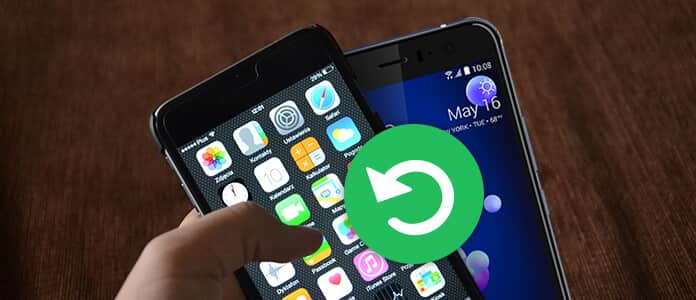
Derefter hvordan man gendanner slettede kontakter? I den følgende artikel viser jeg dig flere populære og brugervenlige metoder til at hjælpe dig med at gendanne kontakter. Metoder i del 1 gælder for Android-brugere, mens metoder i del 2 gælder for iPhone-brugere.
For Android-brugere er der to almindelige metoder, du kan bruge til at gendanne slettede kontakter. Hvis din Android-enhed synkroniseres med din Google-konto, kan du nemt gendanne kontakter med Gmail. Eller du kan bruge et Android-datagendannelsesværktøj til at hente slettede / mistede kontakter fra Android-telefonhukommelse eller SIM-kort.
Når Gmail automatisk tilføjer hver kontakt, du kommunikerer med, bliver det super praktisk at gendanne kontakter med Gmail, hvis du tilfældigvis sletter en kontaktperson ved en fejl.
Trin 1 Gå til Gmail i din browser.
Trin 2 Klik gmail øverst til venstre og vælg Kontakt os fra rullemenuen.
Trin 3 Klik på "Mere" på rullelisten fra din kontaktliste.
Trin 4 Type Gendan kontakter.

For at gendanne slettede eller formaterede kontakter på Android-telefon med lethed og sikkerhed, anbefaler vi dig at bruge et Android-kontakter til gendannelse af kontakter. Her kan du overveje det mest professionelle Android Data Recovery software.
Nøglefunktioner:
Download nu dette Android-kontakter gendannelsesprogram gratis, og følg nedenstående trin for at gendanne dine kontakter på Android-telefonen.
Trin 1 Slut Android til computer
Tilslut din Android-telefon til computeren via USB-kabel. Telefonen registreres automatisk af computeren.

Trin 2 Åbn USB debugging mode
Der vil være en pop-up-meddelelse, der tillader USB-debugging på Android-telefonen / -tablet for at få adgang til den tilsluttede enhed.
Til Android 2.3 og tidligere versioner: Tryk på appen "Indstillinger"> "Programmer"> "Udvikling"> "USB-fejlfinding".
Til Android 3.0 - 4.1: Gå til "Indstillinger"> "Udviklerindstillinger"> "USB-fejlfinding".
Til Android 4.2 og senere versioner: Vælg "Indstillinger"> "Om telefon". Vælg "Byg nummer" flere gange, indtil meddelelsen om "Du er under udviklertilstand" vises. Gå tilbage til "Indstillinger"> "Udviklerindstillinger"> "USB-fejlfinding".

Trin 3 Vælg Kontakt for at scanne enhed
Når du formår at oprette forbindelse til Android til computeren, bliver du bedt om at vælge filtyper, der skal gendannes. Programmet giver dig mulighed for at gendanne kontakter, beskeder, opkaldslogger, billeder, videoer, audios, dokumenter osv. Klik på Kontakt os, og tryk derefter på knappen "Næste" for at scanne enheden.

Trin 4 Gendan kontakter
Inden for sekunder afsluttes scanningsprocessen. Klik Kontakt os på den venstre liste, og du kan få vist alle kontakter på din telefon. De slettede markeres med rødt. Kontroller de kontakter, du har brug for, og klik på Recover, snart vil du gemme slettede kontakter på din computer. Dette program giver dig også mulighed for gendanne kontakter på din Samsung.

Hvis du fejlagtigt sletter kontakterne på iPhone eller opgraderer til en ny iPhone, skal du gendanne kontakter.
Den mest almindelige måde at gendanne kontakter på iPhone ville være gennem iCloud, da de fleste iOS-brugere vælger at tage backup af deres kontakter på iPhone. Hvis du vælger at gendanne iCloud-kontakter på iPhone, kan det dog forårsage overskrivning af data eller datatab. Alternativt kan du bruge iPhone Data Recovery software til at udpakke iCloud backup-fil og selektivt gendanne kontakter fra iCloud.
Nøglefunktioner:
Download nu iPhone Data Recovery nu, og følg vejledningen herunder for at gendanne kontakter fra iCloud.
Trin 1 Vælg Gendan fra iCloud Backup File
Start denne iCloud Backup Extractor på din computer, vælg Gendan fra iCloud Backup-fil og log ind på dit Apple ID for at indlæse den nyeste iPhone-sikkerhedskopi. Klik på "Download" download din iCloud backup-fil.

Trin 2 Vælg iCloud backup og filtype
Vælg den filtype, du vil gendanne. I dette tilfælde skal du klikke på Kontakt os, og klik derefter på "Næste" for at scanne din iCloud-kontakter backup.

Trin 3 Gendan slettede kontakter
Efter scanningsprocessen kan du forhåndsvise hele kontakternes sikkerhedskopi, inklusive slettede. Vælg den kontakt, du vil hente, og klik Recover at udpakke og gemme dine iPhone-kontakter på din computer.

Bemærk
Hvis du ikke har iCloud-sikkerhedskopien, kan du også vælge "Gendan fra iTunes Backup File" for at gendanne kontakter fra iTunes, eller vælge "Gendanne fra iOS-enhed" for at gendanne kontakter direkte på iPhone uden nogen sikkerhedskopi.
I denne artikel har vi hovedsageligt vist dig, hvordan du gør det gendanne kontakter på iPhone eller Android-telefon. Har du stadig flere spørgsmål? Efterlad dine kommentarer nedenunder.